블로그 요약 – 게임 성능을 온라인에 표시하시겠습니까? Windows PC에서 비디오 게임을 친구와 공유하고 싶지만 방법을 모르십니까? 블로그를 읽고 화면 녹화 소프트웨어를 사용하여 PC에서 비디오 게임을 녹화하는 방법을 알아보세요.
YouTube 또는 기타 소셜 미디어 플랫폼에서 게임 영상을 보셨을 것입니다. 여기에서 자신의 재능을 선보이고 친구들과 함께 어려운 레벨 자격을 얻을 수 있도록 향상시킬 수 있습니다. 게이머이고 PC에서 게임을 녹화하는 것을 좋아한다면 완벽한 솔루션이 있습니다. 그러나 화면 녹화는 쉬운 작업이며 많은 화면 녹화기가 이를 도와줄 수 있습니다. 그러나 더 중요한 것은 좋은 화질로 PC에서 비디오 게임을 녹화할 수 있다는 것입니다. 비디오 콘텐츠는 품질이 보거나 공유하기에 충분하지 않으면 중요성을 잃습니다. 따라서 이 블로그에서는 비디오 품질을 잃지 않고 PC에서 비디오 게임을 녹화하는 방법을 알려드립니다.
또한 읽기:Windows 11에서 스크린샷을 찍는 5가지 방법
비디오 품질을 잃지 않고 PC에서 비디오 게임을 녹화하는 방법
여기서는 TweakShot Screen Recorder를 사용하여 Windows에서 비디오 게임을 녹화합니다. 컴퓨터에서 완벽한 녹화를 보장하는 모든 기능을 갖춘 전용 Windows 화면 녹화 도구입니다. TweakShot Screen Recorder를 사용하여 PC에서 비디오 게임을 녹화하는 방법을 알아보려면 아래 단계를 따르십시오.
1단계:TweakShot 스크린 레코더를 다운로드하고 설치합니다.
2단계:화면에서 TweakShot Screen Recorder를 시작합니다.
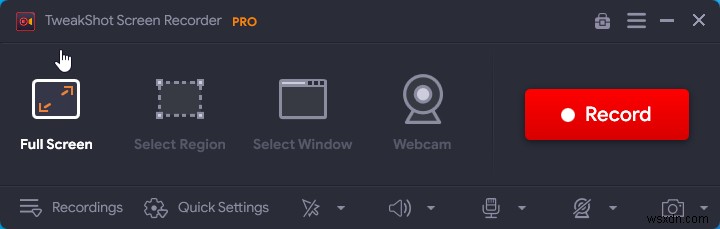
3단계:하단 표시줄에서 빠른 설정 옵션으로 이동합니다.
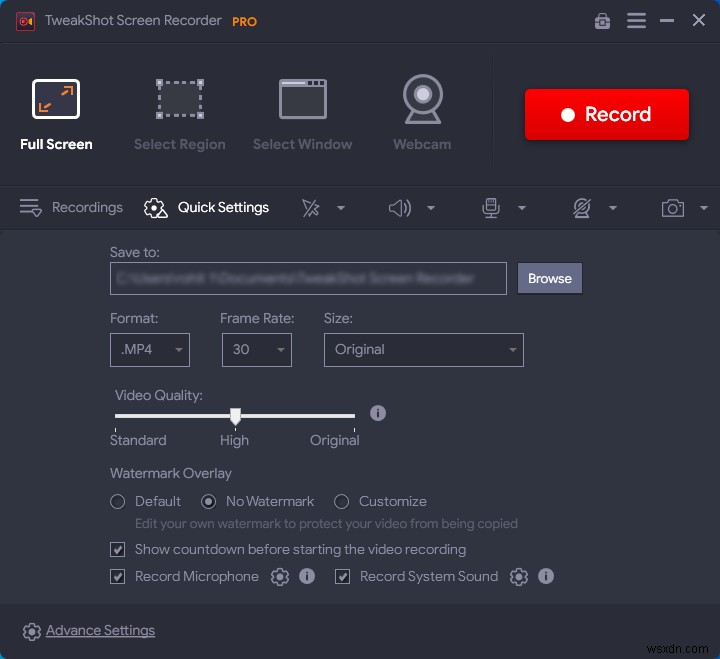
여기에서 비디오 품질로 이동하여 요구 사항에 따라 설정합니다. 또한 표준, 원본 또는 높음으로 설정할 수 있습니다. 이와 함께 비디오 형식, 프레임 속도, 비디오 파일 크기를 변경할 수 있습니다. 또한 저작권 침해로부터 비디오를 저장하려는 경우 사용자 지정 워터마크를 추가할 수 있습니다.
4단계:게임 애플리케이션 또는 웹 브라우저를 실행하여 온라인 비디오 게임을 엽니다.
5단계:이제 TweakShot Screen Recorder로 이동하여 녹화 화면 옵션 중 하나를 선택합니다. 사용 가능한 옵션은 전체 화면, 단일 창, 웹캠 또는 특정 지역입니다. 전체 화면으로 게임을 하고 싶다면 전체 화면을 시도해 볼 수 있습니다. 또한 웹캠 화면 오버레이를 사용하여 게임을 플레이하는 동안 웹캠을 표시할 수 있습니다. 또한 이 소프트웨어는 시스템 오디오 및 마이크 오디오를 녹음할 수 있습니다. 화면에서 게임을 녹화하면서 튜토리얼을 만들거나 해설을 녹음할 수도 있습니다.
6단계:모든 설정이 완료되면 녹음 버튼을 클릭합니다.
7단계:게임이 끝나면 중지 버튼을 클릭하여 녹화를 중지합니다.

이제 TweakShot 스크린 레코더의 녹화 탭에서 게임 녹화를 찾을 수 있습니다.
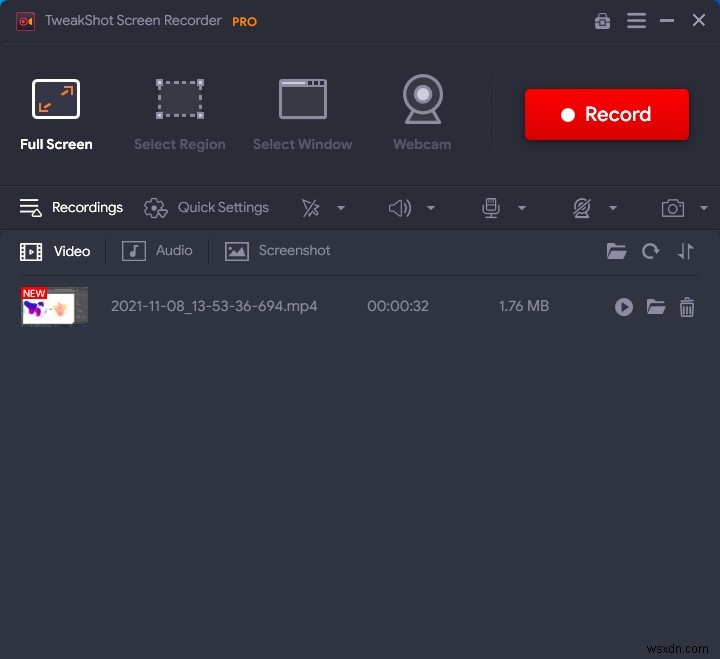
TweakShot Screen Recorder를 사용하여 화면을 녹화하는 동안 스크린샷을 찍을 수도 있습니다. 자세한 내용은 Windows PC에서 화면 녹화 중에 스크린샷을 찍는 방법에 대한 블로그를 참조하세요.
자주 묻는 질문 –
Q1. 게이머는 동영상을 녹화하기 위해 무엇을 사용합니까?
게이머는 일반적으로 화면 녹화 소프트웨어를 사용하여 컴퓨터에서 비디오 게임을 녹화합니다. 검토, 재능 소개 또는 다른 사람들이 게임에 대한 몇 가지 팁과 요령을 찾는 데 사용할 수 있습니다.
Q2. PC에서 비디오 게임을 어떻게 녹화합니까?
여전히 이전 방법을 사용하여 컴퓨터에서 화면을 녹화하고 있다면 지금 TweakShot Screen Recorder를 사용해 보십시오. 동영상 품질, 형식 등을 빠르게 맞춤설정할 수 있는 옵션을 제공합니다.
Q3. PC 게임 플레이를 무료로 녹화하려면 어떻게 해야 하나요?
PC 게임 플레이를 무료로 녹화하려면 TweakShot Screen Recorder를 다운로드하세요. 소프트웨어를 사용해 보고 무료로 화면을 녹화할 수 있는 충분한 무료 시간을 제공합니다.
결론 –
Windows 화면을 녹화하려면 TweakShot Screen Recorder를 다운로드할 수 있습니다. Windows 10에서 비디오 게임을 녹화하거나 온라인 회의 및 웨비나를 캡처하는 것이 모두 가능합니다. TweakShot Screen Recorder는 Windows 11, 10, 8.1 및 7에서도 사용할 수 있습니다.
이 기사가 PC에서 게임을 녹화하는 방법을 배우는 데 도움이 되기를 바랍니다. 이 게시물을 더 유용하게 만들기 위해 이 게시물에 대한 귀하의 견해를 알고 싶습니다. 귀하의 제안과 의견은 아래 의견 섹션에서 환영합니다. 기사를 소셜 미디어에 공유하여 친구 및 다른 사람들과 정보를 공유하세요.
귀하의 의견을 환영합니다!
우리는 Facebook, Twitter, Instagram 및 YouTube에 있습니다. 질문이나 제안 사항이 있으면 아래 의견 섹션에 알려주십시오. 우리는 해결책을 가지고 당신에게 다시 연락하는 것을 좋아합니다. 기술과 관련된 일반적인 문제에 대한 솔루션과 함께 팁과 요령을 정기적으로 게시합니다.
관련 주제 –
Windows PC에서 소프트웨어 업데이트를 확인하는 방법
2022년 Windows 10, 8, 7 PC용 베스트 VPN 13개 – (무료 및 유료)
Windows 10에서 영구적으로 삭제된 파일을 복구하는 방법
Chrome에서 전체 웹페이지 스크린샷을 찍는 방법
Windows에서 Disney Plus를 녹화하는 방법
